iPad:SIMカードの挿入または取り外し方法
このチュートリアルでApple iPadのSIMカードにアクセスする方法を学びましょう。
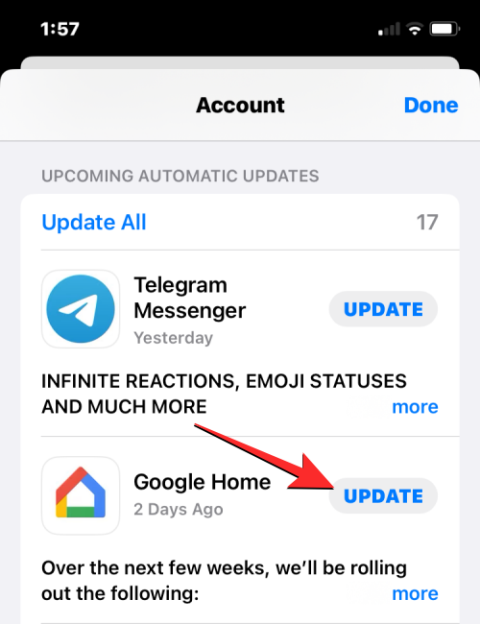
iOS 16 では、ロック画面が新機能を最大限に活用できるように、iPhone に多数の視覚的な変更が加えられています。深度効果、新しい時計スタイル、複数の壁紙を使用してロック画面をカスタマイズすることに加えて、ロック画面にウィジェットを追加できるようになりました。これにより、ロックを解除せずに ephor の関連情報を確認できるようになります。ロック画面ウィジェットは、ロックを解除したときに表示されるだけでなく、iPhone 14 Pro では、 iPhone がロックされてテーブルの上に置かれている場合でも 、常時表示ディスプレイで表示できます。
iOS 16 でロック画面ウィジェットの追加または使用時に問題が発生した場合は、次の投稿がその原因とその修正方法を理解するのに役立ちます。
一部のロック画面ウィジェットが iOS 16 で動作しないのはなぜですか?
iPhone ロック画面のウィジェットは iOS 16 で新しく追加されたものであるため、デバイスにウィジェットを追加すると 1 つまたは 2 つ問題が発生する可能性があります。ロック画面ウィジェットで問題が発生する理由はたくさんありますが、その一部を次に示します。
iOS 16でロック画面ウィジェットを修正する方法
直面している問題に応じて、次の修正をチェックして、iPhone でロック画面ウィジェットが再び機能するようにすることができます。
「ウィジェットの追加」メニューからアプリが見つからない場合は、追加しようとしているウィジェットが、新しくインストールした、iPhone で一度も開いていないアプリからのものである可能性があります。アプリのロック画面ウィジェットを使用するには、iOS ではアプリを少なくとも 1 回使用し、そのウィジェットが [ウィジェットの追加] メニューに表示されるように設定している必要があります。このルールは、以前 iOS 15 で使用していたが、iPhone を iOS 16 にアップデートして以来開いていないアプリにも適用されます。
ロック画面ウィジェットを使用することだけを目的として iOS 16 にアプリをインストールする場合は、まずそのアプリを開く必要があります。アプリで初期セットアップを要求された場合は、必要なアクションを実行して好みに合わせて設定します。完了したら、アプリのウィジェットがロック画面の [ウィジェットの追加] メニュー内に表示されるかどうかを確認できます。
解決策 #2: アプリを最新バージョンに更新するか、再インストールします
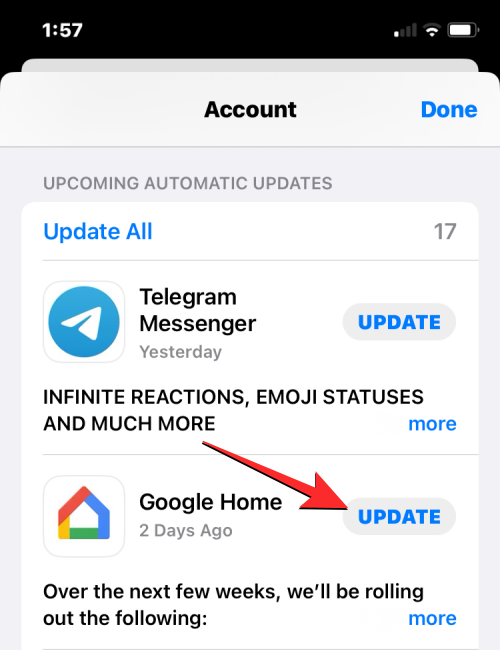
iOS 16 はまだ比較的新しいため、ロック画面ウィジェットはアプリの新機能です。アプリの開発者がアプリの最新バージョンにロック画面ウィジェットのサポートを最近追加したばかりの場合、ウィジェットを追加できるように iPhone でこのアプリを更新する必要があります。
iPhone 上の既存のアプリを更新するには、App Storeを開いて、右上隅にあるアカウントの写真をタップしてアカウントに移動します。アカウント画面が読み込まれたら、更新するアプリを見つけて、右側にある「更新」をタップして最新バージョンをインストールします。更新したら、ロック画面にウィジェットを追加する前に、アプリを少なくとも 1 回開いてください。
アプリを更新しても iPhone にロック画面ウィジェットが表示されない場合は、再インストールしてみてください。これを行うには、ホーム画面またはアプリ ライブラリでアプリのアイコンを長押しし、[アプリの削除] をタップしてアクションを確認します。削除したら、App Storeを開いて削除したアプリを検索し、そこからインストールします。
解決策 #3: 天気などのウィジェットの位置情報サービスを有効にする
アプリと同様、一部のロック画面ウィジェットでは、表示する関連データを取得するために位置情報へのアクセスが必要です。たとえば、iOS のネイティブの天気アプリには、天気アプリに位置情報へのアクセスを許可した場合にのみ、現在の気温、気象状況、日の出と日の入りの時刻などを知らせるために追加できるロック画面ウィジェットがあります。そうしないと、アプリのロック画面ウィジェットが意図したとおりに動作しません。
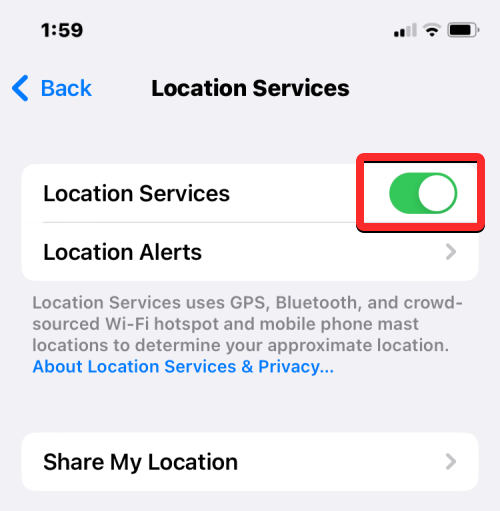
ウィジェットを使用したいアプリが位置情報サービスへのアクセスを必要とする場合は、 [設定] > [プライバシーとセキュリティ] > [位置情報サービス]に移動して、iPhone で位置情報サービスをオンにする必要があります。有効にしたら、ウィジェットのアプリ (この場合は天気) を選択し、ウィジェットの使用時に現在地へのアクセスを許可する必要があります。これを行うには、アプリの画面内で [アプリの使用中] または [ウィジェット]を選択します。
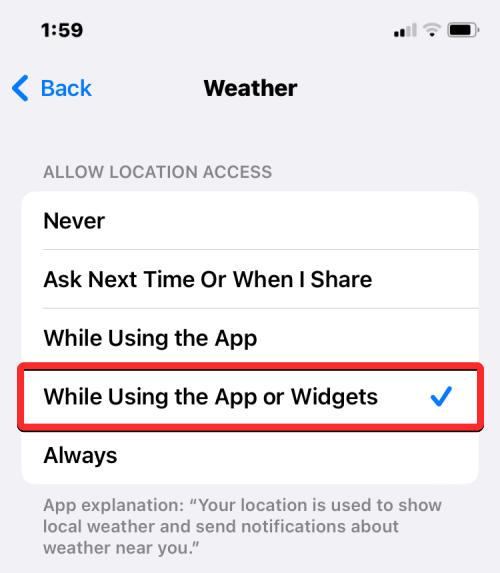
解決策 #4: アプリにロック画面ウィジェットがあることを確認する
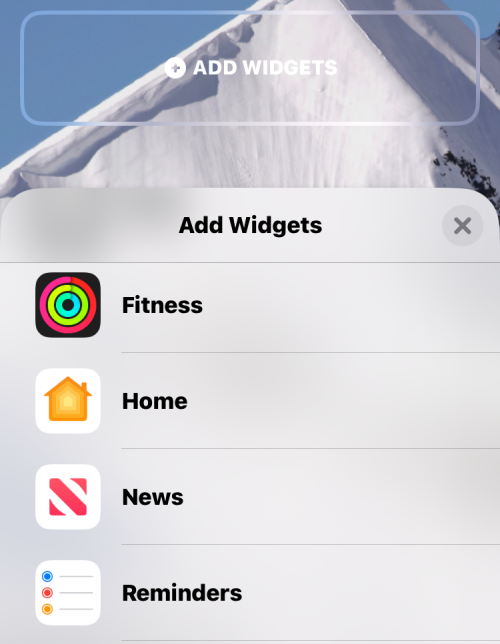
iPhone ではかなり新しい機能であるため、すべてのアプリ開発者が自分のアプリにロック画面ウィジェットのサポートを追加しているわけではありません。ロック画面にウィジェットを追加したい場合は、アプリの現在のバージョンが iOS 16 でこの機能をサポートしていることを確認する必要があります。
これを行うには、App Store でアプリのリストを確認し、Twitter でアプリの開発者に連絡します。つまり、iPhone にインストールされているすべてのアプリからロック画面にウィジェットを追加することはできなくなります。
解決策 #5: 低電力モードを無効にする
低電力モードは、バッテリー寿命を最大限に延ばすために iPhone に不可欠なユーティリティです。iPhone で低電力モードを常に有効にしたままにすると、基本的にアプリのバックグラウンド更新がオフになるため、デバイス上のアプリがバックグラウンドで実行されているときにインターネットからデータを取得できなくなります。
このようなアプリのウィジェットがある場合、アプリは必要なだけインターネットにアクセスできないため、関連情報がすぐに表示されない可能性があります。このため、ウィジェットに最新の情報が表示されなかったり、リロードに時間がかかりすぎる場合があります。
iPhone のロック画面ウィジェットに最新の情報が表示されない場合は、低電力モードを時々無効にして、ウィジェットのアプリがバックグラウンドでデータを取得できるようにしてください。[設定] > [バッテリー] > [低電力モード] に移動して、低電力モードを無効にできます。
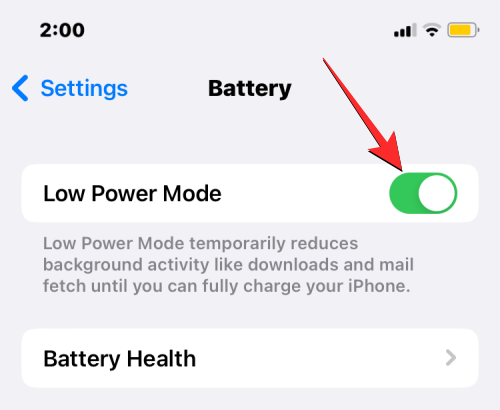
低電力モード コントロールをコントロール センターに追加している場合は、コントロール センターの[低電力モード] タイルをタップして、ここから直接無効にすることができます。
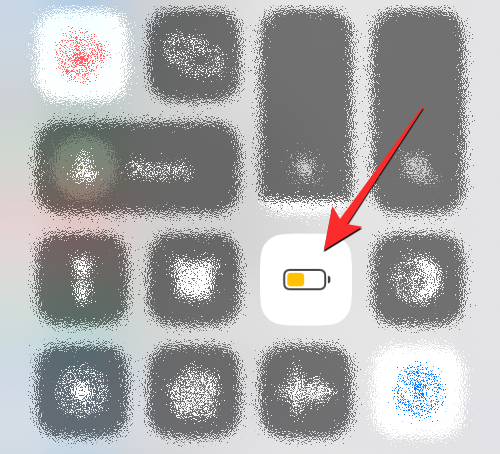
解決策 #6: iPhone を再起動する
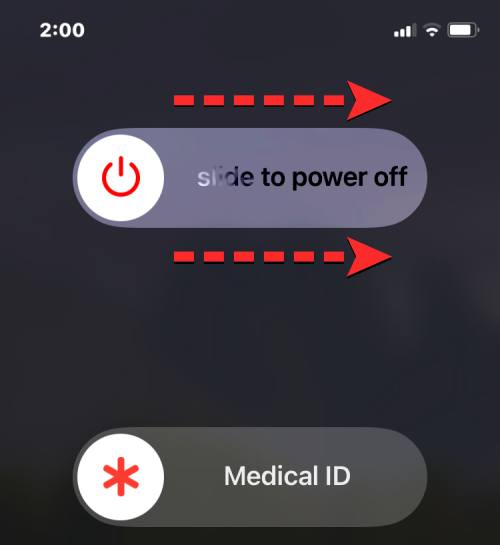
ロック画面ウィジェットは、iOS 16 に導入された最新の機能です。比較的新しい製品であるため、アプリのソフトウェア コードまたは iOS 16 が原因で、使用初期にアプリのウィジェットが正常に動作しない可能性があります。すでにロック画面にウィジェットを追加したが機能しない場合、または [ウィジェットの追加] メニューにアプリのウィジェットが見つからない場合は、軽微な問題を解決する最も簡単な方法は iPhone を再起動することです。
次の手順に従って iPhone を再起動できます。
ウィジェットがロック画面で使用できるかどうか、または [ウィジェットの追加] メニューからウィジェットを追加できるかどうかを確認できるようになりました。
解決策 #6: iOS でシステム言語を変更してみる
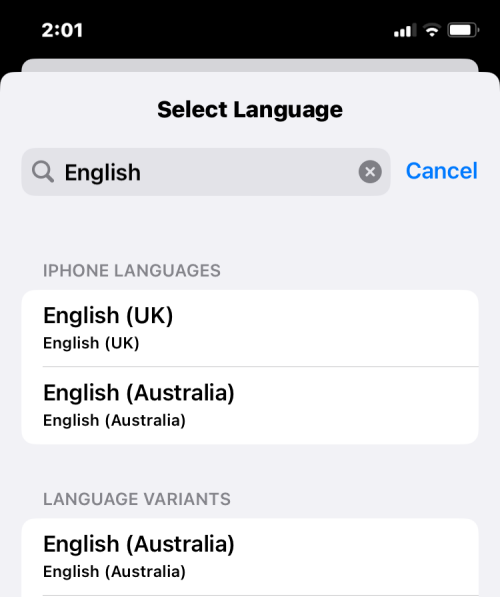
iOS 上のアプリなどの一部のウィジェットは、現時点では他の言語のサポートが提供されていない可能性があるため、一般的な言語でのみ動作します。iPhone のシステム言語が英語以外に設定されている場合、アプリのウィジェットが非常に重要である場合は、システム言語として英語 (米国) または英語 (英国) を選択できます。iPhone のデフォルト言語を変更するには、[設定] > [一般] > [言語と地域]に移動します。
解決策 #7: ウィジェットのアプリのバックグラウンド アプリ更新をオンにする
上で説明したように、iPhone の低電力モードにより、アプリがバックグラウンドでデータを取得できなくなることがあります。ただし、低電力モードが無効になっていても、アプリがバックグラウンド アプリ更新を使用できない場合、一部のウィジェットは定期的に更新情報を表示できません。アプリのバックグラウンド アプリ更新トグルを有効にした場合にのみ、アプリは定期的にインターネットからデータを取得できるようになるため、ロック画面ウィジェットを使用できるようになります。
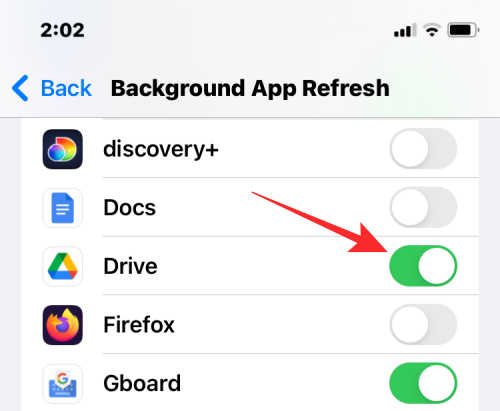
更新された情報が正しく表示されるようにアプリのウィジェットを修正するには、 [設定] > [一般] > [アプリのバックグラウンド更新]に移動し、使用するウィジェットが含まれるアプリのトグルをオンにする必要があります。この設定は、iPhone で低電力モードが無効になっている場合にのみ構成できるため、修正 #5 の手順に従ってください。
iOS 16 でのロック画面ウィジェットの修正について知っておくべきことはこれですべてです。
このチュートリアルでApple iPadのSIMカードにアクセスする方法を学びましょう。
この記事では、Apple iPhoneで地図ナビゲーションとGPS機能が正常に動作しない問題を解決する方法について説明します。
デバイスのキーボードの小さなキーの使用に問題がありますか? iPhone と iPad のキーボードを大きくする 8 つの方法を紹介します。
iPhone および iPad の Safari で「接続がプライベートではありません」を解消する方法をお探しですか?そのための 9 つの方法については、記事をお読みください。
Apple Music でお気に入りの曲が見つかりませんか? Apple Music の検索が機能しない場合に役立つガイドは次のとおりです。
iOS 17には、既存のリマインダーについて事前に通知を受け取ることができる新しい早期リマインダー機能があります。早めのリマインダーを分、時間、日、週、または数か月前に設定できます。
iPhone で iMessage が配信されないエラーを修正するための包括的なガイドです。その解決策を9つご紹介します。
WhatsApp用のアプリがない中でも、Apple WatchでWhatsAppを快適に利用する方法について詳しく解説します。
iPhoneユーザーがPixelBudsを使用する方法と、Android専用機能を見逃すことについて説明します。
Apple Photos は写真を顔を認識して整理しないのでしょうか?問題を解決するためのトラブルシューティングのヒントをいくつか紹介します。







